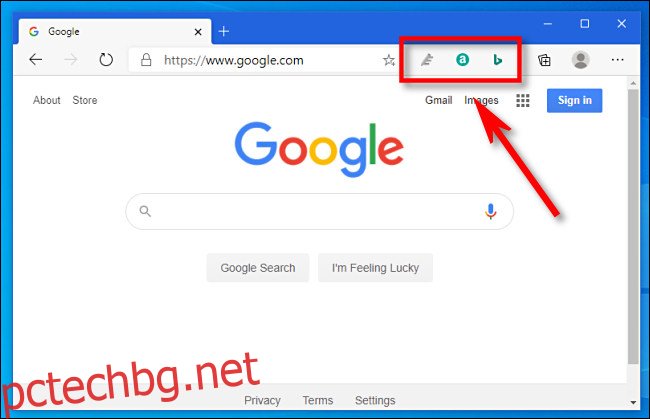Разширенията в Microsoft Edge могат да направят браузъра ви по-полезен или мощен. Но понякога може да не ви харесат иконите за всяко разширение, което заема място в лентата с инструменти. Ето два лесни начина да управлявате кои икони на разширения се показват в лентата с инструменти на Edge.
Скриване на иконите на разширения в менюто
Най-простият начин да скриете или разкриете икона на лента с инструменти за разширение в Edge е като я преместите от лентата с инструменти в менюто с елипси, което изглежда като „…“. След като е в менюто, можете също толкова лесно да го преместите обратно в лентата с инструменти. Ето как.
Първо стартирайте Edge. Във всеки прозорец намерете лентата с инструменти. По подразбиране иконите на разширения се показват точно вдясно от адресната лента.

Ако искате да премахнете икона на разширение от лентата с инструменти на Edge (без да деинсталирате или деактивирате разширението), щракнете с десния бутон върху иконата и изберете „Преместване в менюто“.
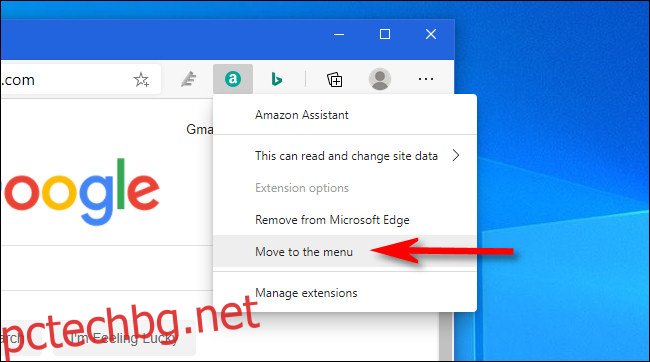
След като преместите икона на разширение в менюто, ще я намерите в самия горен край на главното меню на Edge, до което можете да получите достъп, като натиснете бутона с елипси (който изглежда като три точки).
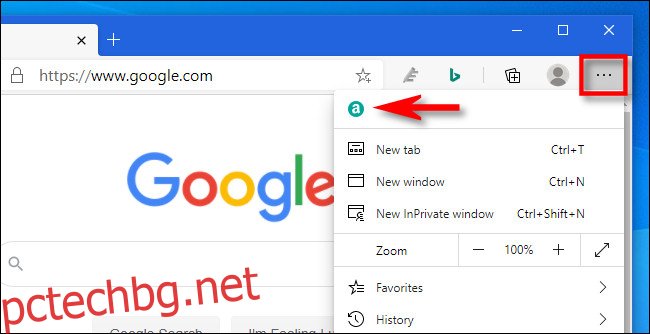
Ако искате да върнете иконата на разширението обратно в лентата с инструменти, щракнете с десния бутон върху иконата и изберете „Преместване в лентата с инструменти“ в менюто, което се показва.
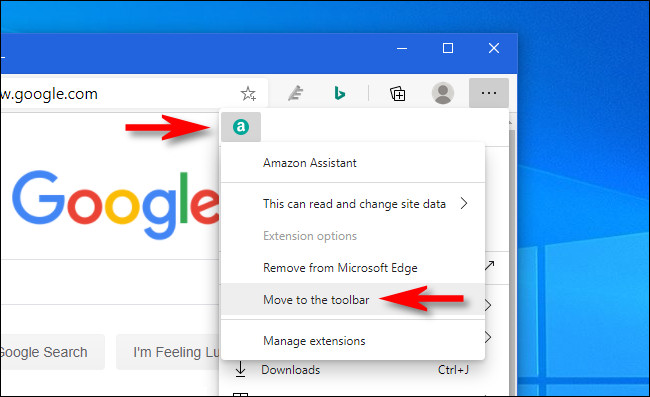
Повторете това с толкова разширения, които искате, докато не намерите конфигурацията, която е най-удобна за вас.
Изключете разширенията напълно
Можете също да премахнете иконите на разширения от лентата с инструменти, като деактивирате самите разширения. След като бъдат деактивирани, разширенията вече няма да функционират, докато не ги активирате отново по-късно. Първо щракнете върху бутона с елипси (точките) и изберете „Разширения“.
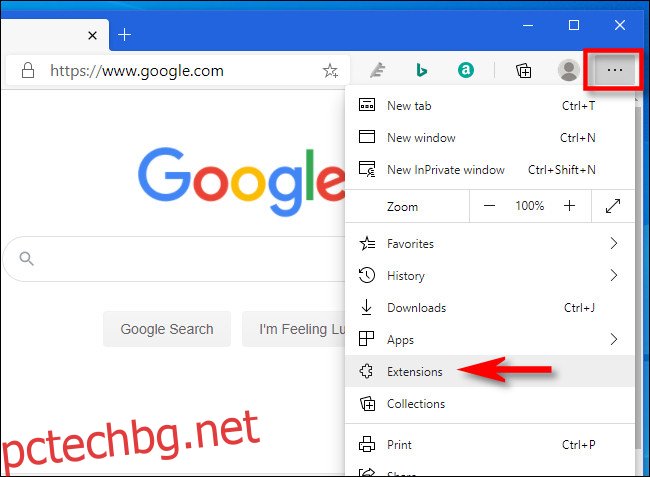
Ще се отвори раздел „Разширения“. Този раздел включва главния списък на всички ваши инсталирани добавки и разширения на Edge. За да деактивирате някой от тях, завъртете малкия превключвател до него, докато се изключи.
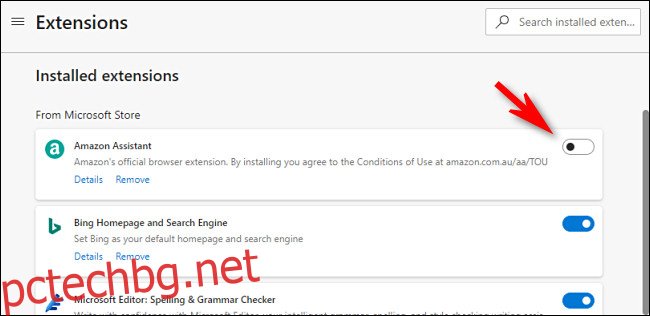
След като разширението е деактивирано, иконата му ще изчезне от лентата с инструменти. Ако искате да го върнете, просто посетете отново менюто Разширения и включете отново превключвателя до него. Забавлявайте се да въртите превключватели!